विंडोज 10 में जावा टीएम प्लेटफॉर्म एसई बाइनरी नॉट रिस्पॉन्सिंग को ठीक करें
अनेक वस्तुओं का संग्रह / / July 13, 2022

यदि आप किसी भी जावा-आधारित एप्लिकेशन जैसे Minecraft को लॉन्च या खोलने का प्रयास कर रहे हैं, तो एप्लिकेशन अनुत्तरदायी लग सकता है और आपके पास ऐप को बंद करने का एकमात्र विकल्प है। इस मामले में, आपको निम्नानुसार त्रुटि संकेत दिया जाएगा। Java Platform SE बाइनरी ने काम करना बंद कर दिया है। एक समस्या के कारण प्रोग्राम ने ठीक से काम करना बंद कर दिया। विंडोज़ प्रोग्राम को बंद कर देगा और समाधान उपलब्ध होने पर आपको सूचित करेगा. यदि आप इस जावा टीएम प्लेटफॉर्म एसई बाइनरी को हल करने के लिए देख रहे हैं जो त्रुटि संदेश का जवाब नहीं दे रहा है जब Minecraft खोलना, यह समस्या निवारण मार्गदर्शिका आपको Java TM प्लेटफ़ॉर्म SE बाइनरी ने काम करना बंद कर दिया है, को हल करने में मदद करेगी संकट।
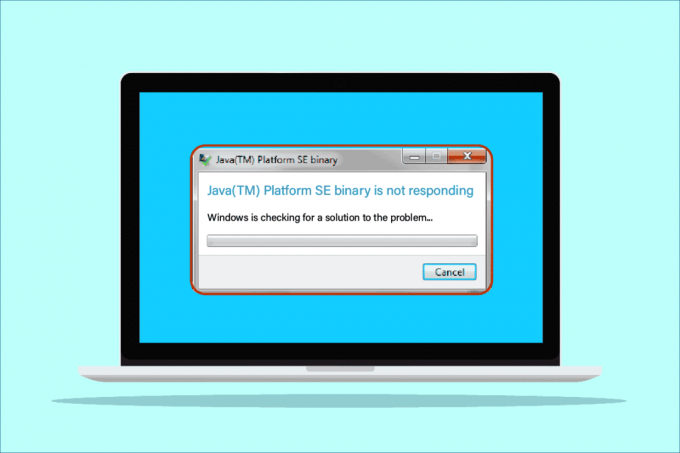
अंतर्वस्तु
- विंडोज 10 में जावा टीएम प्लेटफॉर्म एसई बाइनरी नॉट रिस्पॉन्सिंग को कैसे ठीक करें?
- विधि 1: क्लीन बूट के बाद ऐप लॉन्च करें
- विधि 2: प्रोग्राम को संगतता मोड में चलाएँ
- विधि 3: पर्यावरण चर कॉन्फ़िगर करें
- विधि 4: ऐप को सेफ मोड में लॉन्च करें
- विधि 5: ग्राफिक्स ड्राइवर को अपडेट करें
- विधि 6: ग्राफिक्स ड्राइवर को पुनर्स्थापित करें
- विधि 7: अस्थायी रूप से एंटीवायरस अक्षम करें (यदि लागू हो)
- विधि 8: जावा वेब स्टार्ट के साथ सत्र लॉन्च करें
- विधि 9: जावा एसई आधारित अनुप्रयोगों को पुनर्स्थापित करें
- विधि 10: पुराने जावा संस्करण निकालें (स्क्रिप्ट का उपयोग करके)
- विधि 11: जावा कैश साफ़ करें
विंडोज 10 में जावा टीएम प्लेटफॉर्म एसई बाइनरी नॉट रिस्पॉन्सिंग को कैसे ठीक करें?
आप जावा वातावरण में बहुत सारे एप्लिकेशन, प्रोग्राम, वेबसाइट और लिंक चला सकते हैं, जिसे जावा प्लेटफॉर्म भी कहा जाता है। Minecraft सबसे लोकप्रिय गेम है जो OpenJDK प्लेटफॉर्म बाइनरी का उपयोग करता है और यह वह है जो हाल के दिनों में बहुत सारी त्रुटियों के अधीन है। न केवल Minecraft फेस जावा टीएम प्लेटफॉर्म एसई बाइनरी ने काम करना बंद कर दिया है, बल्कि अन्य जावा-आधारित ऐप भी इस मामले में खुलने में विफल हैं। ऐसे कई कारण हैं जो जावा टीएम प्लेटफॉर्म एसई बाइनरी में योगदान करते हैं, ने काम करना बंद कर दिया है। समस्या में योगदान देने वाली कुछ सामान्य समस्याएं नीचे सूचीबद्ध हैं।
- विंडोज पीसी पर अनावश्यक या हानिकारक जावा कैश फाइलें।
- असंगत जावा एप्लिकेशन सेटिंग्स जो जावा प्लेटफॉर्म फाइलों के साथ हस्तक्षेप कर रही हैं।
- कंप्यूटर पर गलत पर्यावरण चर।
- कुछ Minecraft मॉड जावा एसई प्लेटफॉर्म बाइनरी के साथ हस्तक्षेप कर रहे हैं।
- एंटीवायरस या फ़ायरवॉल जावा प्लेटफॉर्म को सामान्य रूप से खुलने और काम करने से रोक रहा है।
- पुराने ड्राइवर और असंगत विंडोज ऑपरेटिंग सिस्टम।
इस खंड में, आप कुछ प्रभावी समस्या निवारण विचारों के माध्यम से आएंगे जो आपके विंडोज 10 कंप्यूटर में ओपनजेडीके प्लेटफॉर्म बाइनरी समस्या को ठीक करने में आपकी सहायता करते हैं। उत्तम परिणाम प्राप्त करने के लिए उसी क्रम में उनका पालन करें।
विधि 1: क्लीन बूट के बाद ऐप लॉन्च करें
कई उपयोगकर्ताओं ने सुझाव दिया है कि जावा टीएम प्लेटफॉर्म एसई बाइनरी नॉट रिस्पॉन्सिंग इश्यू को किसके द्वारा ठीक किया जा सकता है पीसी का क्लीन बूट प्रदर्शन करना और ड्राइवरों और स्टार्टअप के न्यूनतम सेट के साथ प्रोग्राम चलाना कार्य। आपको एक साफ बूट को सुरक्षित बूट के साथ भ्रमित नहीं करना चाहिए। विंडोज पीसी का सुरक्षित मोड सभी गैर-आवश्यक कार्यों को बंद कर देगा और सबसे स्थिर ड्राइवरों के साथ चलेगा। सुरक्षित मोड में, विंडोज पीसी सबसे स्थिर वातावरण में होगा, जबकि पीसी का क्लीन बूट केवल तीसरे पक्ष के ऐड-ऑन को हटाता है जो स्टार्टअप कार्यों में असाइन किए गए हैं। आपके कंप्यूटर का क्लीन बूट समस्या में योगदान देने वाले सॉफ़्टवेयर असंगति के मुद्दों को हल करने में आपकी सहायता करता है। हमारे गाइड का पालन करें विंडोज 10 में क्लीन बूट कैसे करें और समस्या को ठीक करने के निर्देश दिए गए समान चरणों को लागू करें।

एक बार पीसी के पुनरारंभ होने के बाद, Minecraft या अन्य जावा-आधारित प्रोग्राम लॉन्च करें। यदि आप फिर से समस्या का सामना नहीं करते हैं, तो सेवाओं को एक के बाद एक पुन: सक्षम करें और अपराधी का पता लगाएं। इसके अलावा, आप कोशिश कर सकते हैं बल अनइंस्टॉल प्रोग्राम जो आपके पीसी से भ्रष्ट हैं यदि वे समस्या को स्थायी रूप से ठीक करने के लिए अनावश्यक लगते हैं।
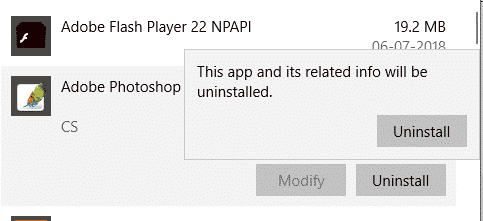
विधि 2: प्रोग्राम को संगतता मोड में चलाएँ
आपके कंप्यूटर पर एप्लिकेशन के क्रैश होने के बाद WER (Windows एरर रिपोर्टिंग) फ़ाइल बन जाती है। इसमें उचित जानकारी है जो आपको यह पता लगाने में मदद करती है कि दुर्घटना क्यों हुई है। ये टेक्स्ट फाइलें हैं जो अलग-अलग जगहों पर स्टोर की जाती हैं, एडमिन ही इन्हें एक्सेस कर सकते हैं। सॉफ़्टवेयर विक्रेताओं को Microsoft की Winqual सेवाओं से सहमत होना होगा यदि वे अपने ग्राहकों के क्रैश डेटा तक पहुँच प्राप्त करना चाहते हैं। इन क्रैश डेटा को देखने से आपको यह पहचानने में मदद मिल सकती है कि आपके डिवाइस में Java TM प्लेटफॉर्म SE बाइनरी नॉट रिस्पॉन्सिंग समस्या क्यों हुई। यदि आपको तीसरे पक्ष के विक्रेता के साथ साझा किए जा रहे गोपनीय डेटा से कोई आपत्ति नहीं है, तो आप इस क्रैश डेटा को एक पेशेवर को सौंप सकते हैं जो आपको बता सकता है कि ऐसा क्यों हुआ है। यदि आप ऐसा नहीं करना चाहते हैं, तो आप नीचे दिए गए निर्देशों के अनुसार, WER फ़ाइल को देखकर और व्यवस्थापक अधिकारों के साथ जावा निष्पादन योग्य फ़ाइल चलाकर Java.exe फ़ाइल का स्थान ढूँढ सकते हैं। यह उम्मीद है कि इस मुद्दे को ठीक कर देगा।
1. प्रेस विंडोज + ईचांबियाँ एक साथ खोलने के लिए फाइल ढूँढने वाला.
2. अब, पर जाएँ राय टैब और बगल में स्थित बॉक्स को चेक करें छिपी हुई वस्तुएं वर्णित जैसे।
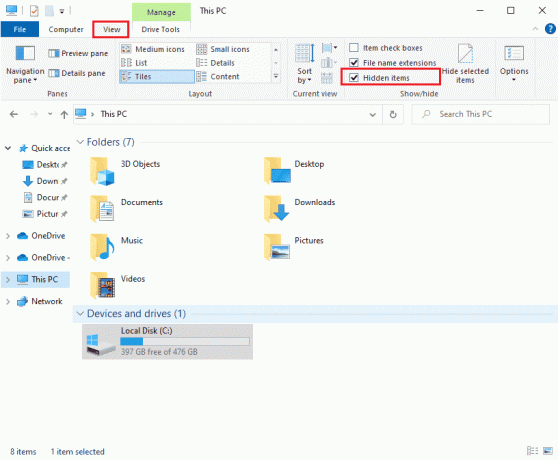
3. अब, निम्न स्थान पर नेविगेट करें रास्ता फ़ाइल एक्सप्लोरर में।
सी:\उपयोगकर्ता\\AppData\Local\Microsoft\Windows\WER\ReportArchive
टिप्पणी: यदि आपको इस स्थान पर संबंधित फ़ाइल नहीं मिलती है, तो आप सीधे खोज सकते हैं Java.exe खोज क्षेत्र में। लेकिन, आपको डबल-क्लिक करना होगा कि क्या आप सही एक्सेस कर रहे हैं जावा फ़ाइल इसी तरह के कई अन्य लोगों के बीच।
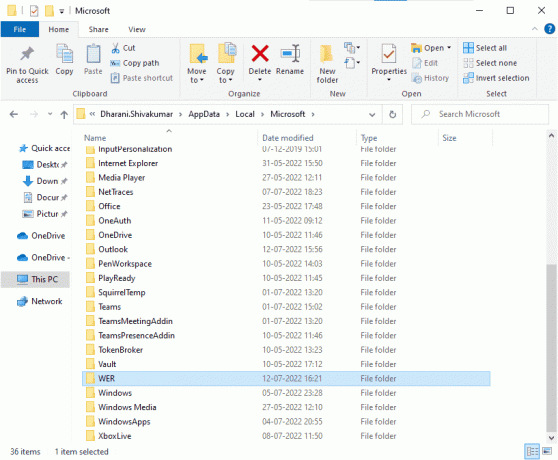
4. के अंदर रिपोर्ट संग्रह फ़ोल्डर, पर राइट-क्लिक करें WER फ़ाइल और पर क्लिक करें के साथ खोलें विकल्प के रूप में दिखाया गया है।
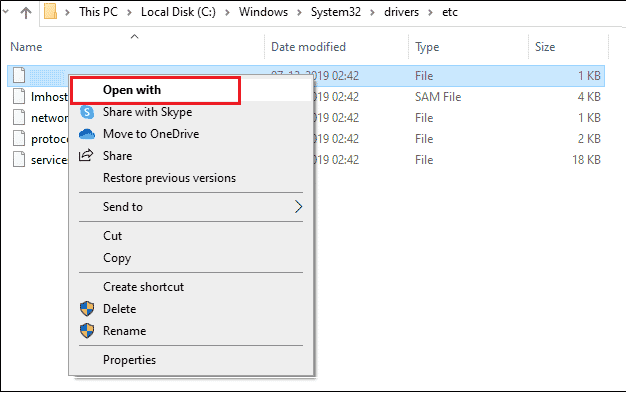
5. अब, चुनें नोटपैड सूची से विकल्प और पर क्लिक करें ठीक है वर्णित जैसे।

6. फ़ाइल के अंत में जाएँ और के स्थान की जाँच करें Java.exe और अपने पीसी पर उसी स्थान पर नेविगेट करें।
7. पर राइट-क्लिक करें Java.exe फ़ाइल और चुनें गुण विकल्प।
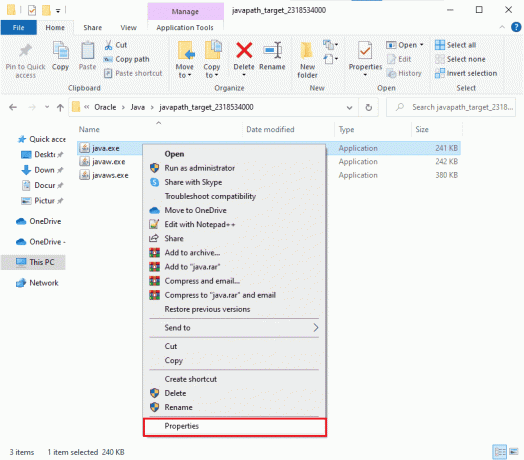
8. पर स्विच करें अनुकूलता में टैब गुण विंडो और बगल में स्थित बॉक्स को चेक करें इस प्रोग्राम को कंपेटिबिलिटी मोड के लिए चलाएं वर्णित जैसे।
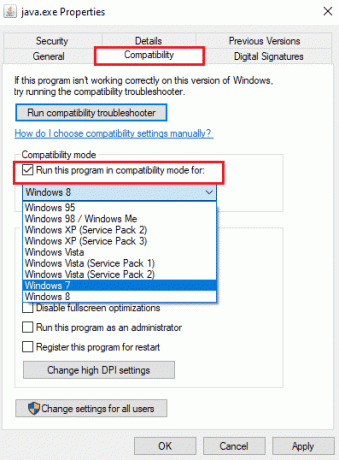
9. अब, ड्रॉप-डाउन सूची से विंडोज 7 या 8 चुनें और पर क्लिक करें आवेदन करना तथा ठीक है परिवर्तनों को सहेजने के लिए। अपने कंप्यूटर को पुनरारंभ करें और एप्लिकेशन को फिर से लॉन्च करें।
यह भी पढ़ें:io.netty.channel को ठीक करें। AbstractChannel$AnnotatedConnectException त्रुटि Minecraft में
विधि 3: पर्यावरण चर कॉन्फ़िगर करें
आपके ऑपरेटिंग सिस्टम की सभी कॉन्फ़िगरेशन जानकारी पर्यावरण चर की सहायता से अनुप्रयोगों को पास कर दी जाएगी। ये पर्यावरण चर के संयोजन हैं मौलिक मूल्य, वे दोनों तार हैं। किसी भी समस्या से बचने के लिए ये चर हमेशा संगत होने चाहिए। यदि आपने हाल ही में अपने विंडोज पीसी को अपडेट किया है और जावा टीएम प्लेटफॉर्म एसई बाइनरी ने काम करना बंद कर दिया है, तो इन जोड़ियों को परेशान किया जाना चाहिए। नीचे दिए गए निर्देश के अनुसार उन्हें रीसेट करने का प्रयास करें।
1. मारो विंडोज़ कुंजी और टाइप करें कंट्रोल पैनल. फिर, पर क्लिक करें खुला हुआ।
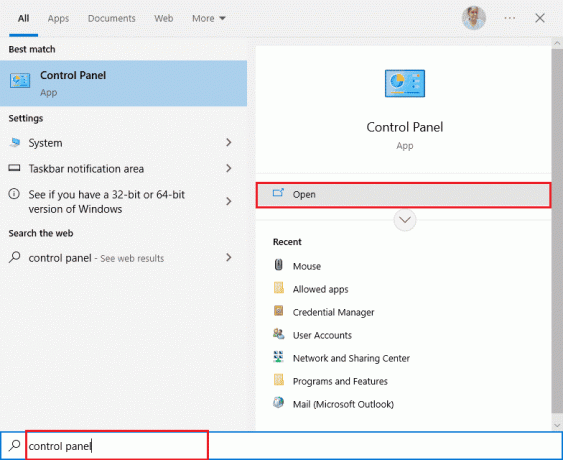
2. अब, सेट करें द्वारा देखें करने के लिए विकल्प बड़े आइकन और क्लिक करें व्यवस्था के रूप में दिखाया।
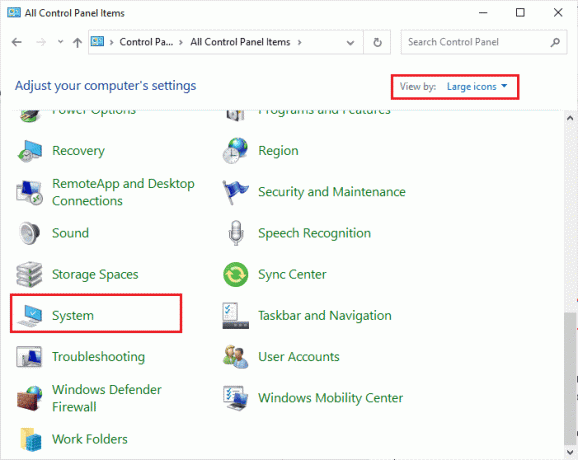
3. अब, दाईं स्क्रीन को नीचे स्क्रॉल करें और पर क्लिक करें उन्नत सिस्टम सेटिंग्स के रूप में दिखाया। यदि आप द्वारा शीघ्र यूएसी नियंत्रण, क्लिक करें हाँ और आगे बढ़ें।
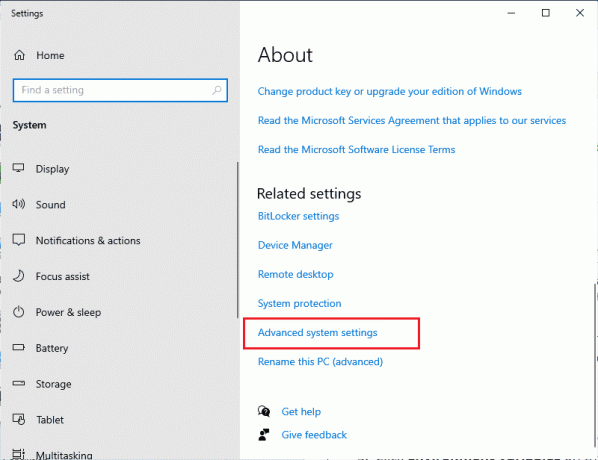
4. फिर, स्विच करें विकसित टैब और क्लिक करें पर्यावरण चर…
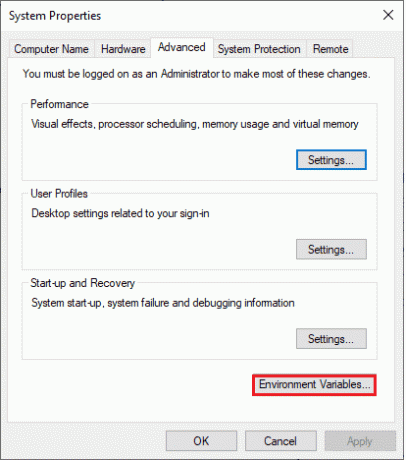
5. अब, पर क्लिक करें नया… नीचे बटन सिस्टम चर.
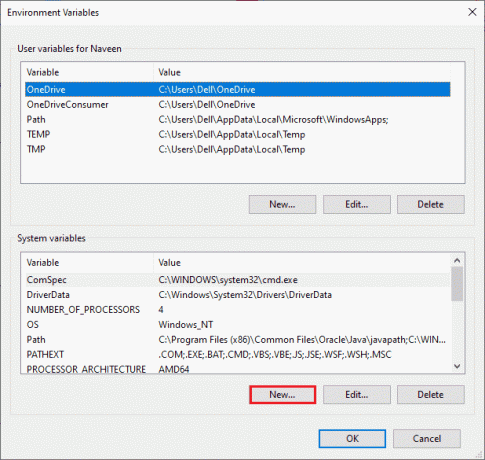
6. टाइप _JAVA_OPTIONS चर नाम बॉक्स में और -Xmx256M वैरिएबल वैल्यू बॉक्स में।

7. फिर, पर क्लिक करें ठीक है बाहर निकलने के लिए नई प्रणाली चर खिड़की।
8. फिर से, पर क्लिक करें ठीक है पर्यावरण चर विंडो पर। जांचें कि क्या आपने ओपनजेडीके प्लेटफॉर्म बाइनरी को समस्या का जवाब नहीं दे रहा है या नहीं।
विधि 4: ऐप को सेफ मोड में लॉन्च करें
यदि आपको कोई फिक्स नहीं मिला है तो जावा टीएम प्लेटफॉर्म एसई बाइनरी ने ऐप को पुनरारंभ करने के बाद काम करना बंद कर दिया है, ऐप को सुरक्षित मोड में लॉन्च करें। कई उपयोगकर्ताओं ने बताया है कि उक्त समस्या एक विशिष्ट उपकरण, लॉजिटेक प्रोसेस मॉनिटर (lvprcsrv.exe) की भ्रष्ट स्थापना फ़ाइलों के कारण होती है। जांचें कि क्या आपके पास यह ऐप आपके कंप्यूटर पर है, यदि ऐसा है तो इसे पूरी तरह से अनइंस्टॉल कर दें। इसके अलावा, ओपनजेडीके प्लेटफॉर्म बाइनरी नॉट रिस्पॉन्सिंग इश्यू को ठीक करने के लिए, अपने कंप्यूटर को सेफ मोड में बूट करें क्योंकि यह उन सभी प्रोग्राम्स को डिसेबल कर देगा जो जावा में हस्तक्षेप करते हैं। आप अपने कंप्यूटर को बूट कर सकते हैं, विंडोज 10 में सेफ मोड में बूट कैसे करें और एक बार सभी तृतीय-पक्ष सॉफ़्टवेयर अक्षम हो जाने के बाद, जांचें कि क्या आप फिर से समस्या का सामना करते हैं।
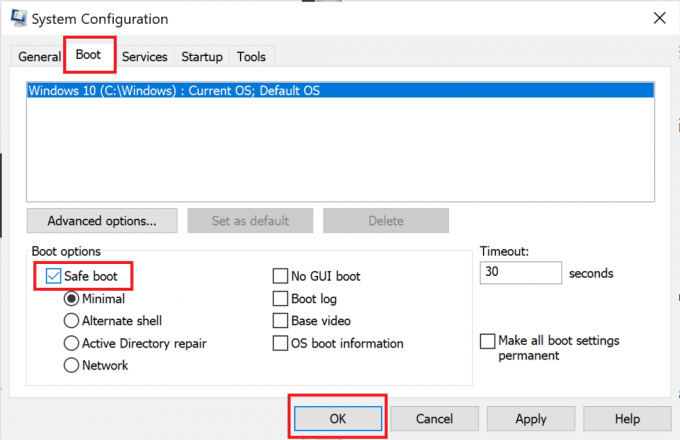
एक बार जब आपका पीसी सुरक्षित मोड में हो, तो जांच लें कि क्या आप फिर से समस्या का सामना करते हैं। यदि आप समस्या का सामना नहीं करते हैं, किसी भी हाल के प्रोग्राम या एप्लिकेशन को अनइंस्टॉल करें आपने अपने कंप्यूटर में जोड़ा है।

यह भी पढ़ें:फिक्स आउटलुक केवल विंडोज 10 पर सेफ मोड में खुलता है
विधि 5: ग्राफिक्स ड्राइवर को अपडेट करें
यदि आप जावा टीएम प्लेटफॉर्म एसई बाइनरी का सामना करते हैं जो हर समय प्रतिक्रिया नहीं दे रहा है, तो जांच लें कि ग्राफिक्स ड्राइवर पुराना या दूषित है या नहीं। यदि वे संगत नहीं हैं, तो Java परिवेश और आपके ड्राइवर के बीच कई विरोध उत्पन्न होते हैं। आप अपने GPU ड्राइवरों को नवीनतम संस्करण में अपडेट करके आसानी से इस समस्या का ध्यान रख सकते हैं। आप हमारे गाइड में दिए गए निर्देशों का पालन करके ड्राइवरों को मैन्युअल रूप से अपडेट कर सकते हैं विंडोज 10 में ग्राफिक्स ड्राइवर्स को अपडेट करने के 4 तरीके.

एक बार जब आप ड्राइवरों को अपडेट कर लेते हैं, तो अपने कंप्यूटर को रिबूट करें और जांचें कि क्या आपने जावा टीएम प्लेटफॉर्म को ठीक कर दिया है एसई बाइनरी ने काम करना बंद कर दिया है।
विधि 6: ग्राफिक्स ड्राइवर को पुनर्स्थापित करें
यदि आप अभी भी ओपनजेडीके प्लेटफॉर्म बाइनरी का जवाब नहीं दे रहे हैं, तो किसी भी असंगति के मुद्दों को ठीक करने के लिए डिवाइस ड्राइवरों को पुनर्स्थापित करें। किसी भी तृतीय-पक्ष टूल का अनुसरण करके या इसे मैन्युअल रूप से करके आपके कंप्यूटर पर ड्राइवरों को पुनर्स्थापित करने के कई तरीके हैं। फिर भी, आप हमारे गाइड में दिए गए निर्देश के अनुसार ग्राफिकल ड्राइवरों को आसानी से पुनर्स्थापित कर सकते हैं विंडोज 10 पर ड्राइवरों को अनइंस्टॉल और रीइंस्टॉल कैसे करें।

GPU ड्राइवरों को फिर से स्थापित करने के बाद, जांचें कि क्या आपने Java TM प्लेटफॉर्म SE बाइनरी के काम नहीं करने की समस्या को ठीक किया है।
यह भी पढ़ें:Windows 10 में विफल ड्राइवर के लिए सेट उपयोगकर्ता सेटिंग्स को ठीक करें
विधि 7: अस्थायी रूप से एंटीवायरस अक्षम करें (यदि लागू हो)
आपका एंटीवायरस प्रोग्राम गलती से आपके पीसी पर किसी भी एप्लिकेशन को खुलने से रोक सकता है। कई संगतता मुद्दों को कई विंडोज उपयोगकर्ताओं द्वारा पहचाना जाता है जिन्हें सहन करना और सुधारना मुश्किल होता है। हमारे गाइड को पढ़ें विंडोज 10 पर अस्थायी रूप से एंटीवायरस को कैसे निष्क्रिय करें और अपने पीसी पर अपने एंटीवायरस प्रोग्राम को अस्थायी रूप से अक्षम करने के लिए निर्देशों का पालन करें।

अपने विंडोज 10 पीसी पर जावा टीएम प्लेटफॉर्म एसई बाइनरी नॉट रिस्पांस समस्या को ठीक करने के बाद, एंटीवायरस प्रोग्राम को फिर से सक्षम करना सुनिश्चित करें क्योंकि बिना सुरक्षा सूट वाला कंप्यूटर हमेशा एक खतरा होता है।
विधि 8: जावा वेब स्टार्ट के साथ सत्र लॉन्च करें
यदि आप अभी भी जावा टीएम प्लेटफॉर्म एसई बाइनरी का सामना कर रहे हैं, जो उपरोक्त सभी तरीकों को आजमाने के बाद भी प्रतिक्रिया नहीं दे रहा है, तो आप लॉन्च करने का प्रयास कर सकते हैं ब्लैकबोर्ड सहयोग लॉन्चर ऐप के बजाय जावा वेब स्टार्ट संस्करण के सिस्टम-स्थापित संस्करण का उपयोग करके सत्र। ऐसा करने के लिए नीचे सूचीबद्ध निर्देशों का पालन करें, फिर भी आपको प्रक्रिया के दौरान उत्पन्न होने वाले किसी भी प्रश्न को हल करने के लिए सहयोग समर्थन से संपर्क करने के लिए प्रोत्साहित किया जाता है।
1. सभी पृष्ठभूमि कार्य बंद करें आपके पीसी पर, विशेष रूप से किसी भी सहयोग सत्र पर।
2. अब, हिट करें विंडोज़ कुंजी और टाइप करें कंट्रोल पैनल. फिर, पर क्लिक करें खुला हुआ.
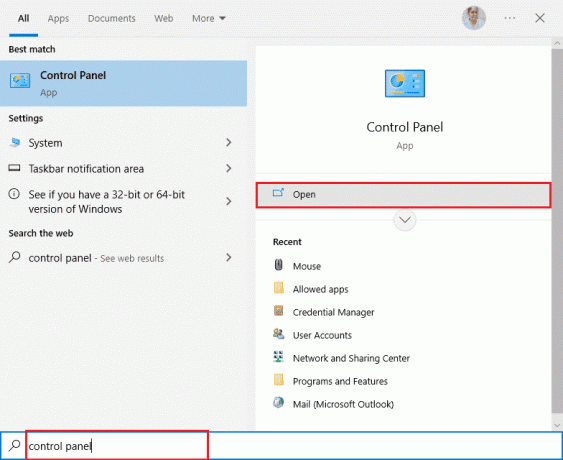
3. फिर, सेट करें द्वारा देखें >बड़े आइकन और क्लिक करें कार्यक्रमों और सुविधाओं।
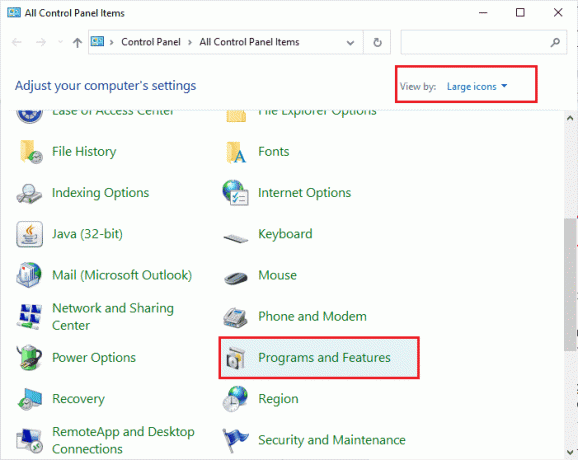
4ए. सूची में कार्यक्रमों की सूची पर जाएं और सुनिश्चित करें जावा पहले से ही स्थापित है।
4बी. यदि नहीं, तो जावा पर जाकर स्थापित करें java.com.
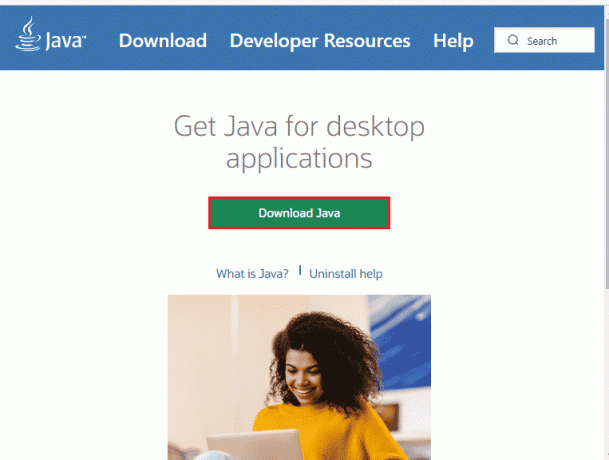
5. एक बार जब आप सुनिश्चित कर लें कि आपके पीसी पर जावा स्थापित है, तो एक नई सहयोग बैठक या रिकॉर्डिंग फ़ाइल डाउनलोड करें। लेकिन इसे लॉन्च न करें।
6. कोई भी पता लगाएँ सहयोग में फाइल मेरे डाउनलोड, फ़ाइल पर राइट-क्लिक करें और पर क्लिक करें के साथ खोलें विकल्प के रूप में दिखाया गया है।
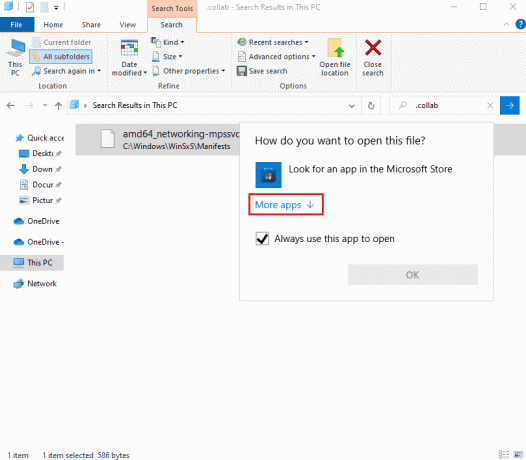
7. फिर, पर क्लिक करें और ऐप।
8ए. यदि आप जावा (टीएम) वेब स्टार्ट लॉन्चर देख सकते हैं, तो उस पर क्लिक करें और .collab फ़ाइलों को खोलने के लिए हमेशा इस ऐप का उपयोग करें के बगल में स्थित बॉक्स को चेक करें। फिर, OK पर क्लिक करें।
8बी. यदि आप सूची में जावा (टीएम) वेब स्टार्ट लॉन्चर नहीं देख सकते हैं, तो इस पीसी पर किसी अन्य ऐप की तलाश करें के बगल में स्थित बॉक्स को चेक करें। दिए गए स्थान पर नेविगेट करें रास्ता, फिर क्लिक करें .exe फ़ाइल और चुनें खुला हुआ.
सी:\प्रोग्राम फ़ाइलें\जावा\jreXXX\bin
टिप्पणी:XXX आपके कंप्यूटर पर स्थापित जावा के संस्करण पर आधारित एक संख्या है। यहाँ उदाहरण है jre1.8.0_221
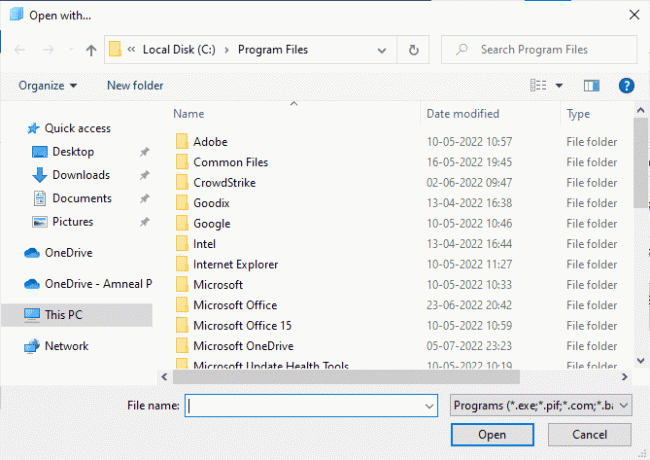
9. अब, सभी सहयोग फ़ाइलें लॉन्च होंगी जावा के बजाय वेब प्रारंभ करें ब्लैकबोर्ड सहयोगी लॉन्चर.
10. अंत में, एक सहयोग सत्र या रिकॉर्डिंग चलाएं और जांचें कि क्या एप्लिकेशन बिना किसी समस्या के लॉन्च होता है।
यह भी पढ़ें:स्टार्टअप पर डिस्कॉर्ड जावास्क्रिप्ट त्रुटि को ठीक करें
विधि 9: जावा एसई आधारित अनुप्रयोगों को पुनर्स्थापित करें
यदि आपने ओपनजेडीके प्लेटफॉर्म बाइनरी नॉट रिस्पांसिंग इश्यू के लिए कोई फिक्स प्राप्त नहीं किया है, तो जावा आधारित एप्लिकेशन को फिर से इंस्टॉल करने का प्रयास करें। यह आपके पीसी पर सभी परस्पर विरोधी समस्याओं का समाधान करेगा, जिससे आप अभी जिस समस्या का सामना कर रहे हैं उसका निवारण करेंगे।
टिप्पणी: यहां, Minecraft को फिर से स्थापित करने के चरण एक उदाहरण के रूप में दिखाए गए हैं। अपने ऐप या प्रोग्राम के अनुसार चरणों का पालन करें।
1. दबाकर पकड़े रहो विंडोज + आई कीज एक साथ खोलने के लिए विंडोज सेटिंग्स.
2. अब, पर क्लिक करें ऐप्स.

3. अब, खोजें और क्लिक करें मिनेक्राफ्त लॉन्चर और चुनें स्थापना रद्द करें विकल्प।
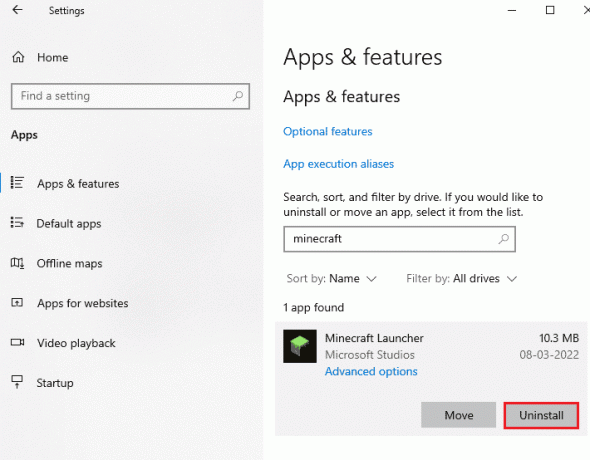
4. अब, संकेत की पुष्टि करें यदि कोई हो, और रीबूट एक बार अनइंस्टॉल करने के बाद आपका पीसी माइनक्राफ्ट.
5. दौरा करना Minecraft लॉन्चर आधिकारिक साइट और पर क्लिक करें विंडोज़ 10/11 के लिए डाउनलोड करें चित्र के रूप में बटन।
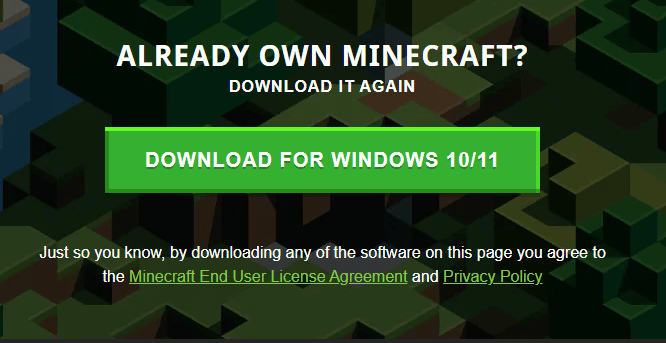
6. अब, नेविगेट करें मेरे डाउनलोड और चलाओ माइनक्राफ्ट इंस्टालर सेटअप फ़ाइल।

7. अपने पीसी पर इंस्टॉलेशन को पूरा करने के लिए ऑन-स्क्रीन निर्देशों का पालन करें।
8. अंत में, आपने पुनः स्थापित किया है Minecraft लांचर आपके कंप्युटर पर। इसने ऐप से जुड़े सभी मुद्दों को ठीक कर दिया होगा।
विधि 10: पुराने जावा संस्करण निकालें (स्क्रिप्ट का उपयोग करके)
यदि आपके कंप्यूटर में जावा का कोई पुराना संस्करण है तो आपको जावा टीएम प्लेटफॉर्म एसई बाइनरी ने काम करना बंद कर दिया है। इसलिए, आपको यह सुनिश्चित करना होगा कि जावा एप्लिकेशन और सुरक्षा सुधार उनके नवीनतम अपडेट किए गए हैं। नीचे सूचीबद्ध सभी कोड को कॉपी करें और इसे यहां Remove_old_java_versions.ps1 के रूप में सहेजें {पैकेजशेयर}\स्क्रिप्ट फ़ोल्डर।
टिप्पणी: यह कोड जावा के 32-बिट और 64-बिट दोनों स्थापित संस्करणों की जांच करता है और जावा के सभी पुराने संस्करणों को हटा देता है, केवल नए संस्करण बचे हैं। यह एक साधारण पॉवरशेल स्क्रिप्ट है, यह अपने आप चल सकती है। लेकिन, इन सभी प्रक्रियाओं को पूरा करने में कुछ समय लगता है। आपको तब तक इंतजार करना होगा।
#इस स्क्रिप्ट का उपयोग किसी भी पुराने जावा संस्करण को हटाने के लिए किया जाता है, और केवल नवीनतम को छोड़ दिया जाता है।#मूल लेखक: mmcpherson#संस्करण 1.0 - 2015-04-24 बनाया गया#संस्करण 1.1 - अद्यतन 2015-05-20# - अब पुराने जावा नॉन-अपडेट बेस वर्जन का भी पता लगाता है और हटाता है (यानी बिना अपडेट के जावा वर्जन #)# - अब जावा 6 और उसके बाद के संस्करण को भी हटा देता है, साथ ही इस व्यवहार को मैन्युअल रूप से बदलने की क्षमता भी जोड़ देता है।# - कभी भी रीबूट न करने के लिए अनइंस्टॉल डिफ़ॉल्ट व्यवहार जोड़ा गया (अब अनइंस्टॉल करने के लिए msiexec.exe का उपयोग करता है)#संस्करण 1.2 - अद्यतन 2015-07-28# - बग फिक्स: शून्य सरणी और op_addition त्रुटियां।# महत्वपूर्ण नोट: यदि आप चाहते हैं कि जावा संस्करण 6 और नीचे बने रहें, तो कृपया अगली पंक्ति को संपादित करें और $true को $false से बदलें$अनइंस्टॉलJava6andBelow = $true#डिक्लेयर संस्करण सरणियाँ$32bitJava = @()$64bitJava = @()$32bitVersions = @()$64bitVersions = @()#इंस्टॉल किए गए जावा अपडेट को खोजने के लिए WMI क्वेरी करेंअगर ($अनइंस्टॉलJava6andनीचे) { $32bitJava += Get-WmiObject -Class Win32_Product | कहाँ-वस्तु { $_.नाम-मिलान "(?i) जावा(\(TM\))*\s\d+(\sUpdate\s\d+)*$" } # जावा संस्करण 5 भी खोजें, लेकिन सीपीयू बिट के रूप में थोड़ा अलग संभाला जाता है, केवल GUID द्वारा अलग किया जा सकता है $32bitJava += Get-WmiObject -Class Win32_Product | कहाँ-वस्तु { ($_.नाम -मैच "(?i) J2SE\sRuntime\sEnvironment\s\d[.]\d(\sUpdate\s\d+)*$") -और ($_.IdentifyingNumber -match "^\ {32") }} वरना { $32bitJava += Get-WmiObject -Class Win32_Product | कहाँ-वस्तु { $_.नाम-मिलान "(?i) जावा((\(TM\) 7)|(\s\d+))(\sUpdate\s\d+)*$" }}#स्थापित जावा अपडेट खोजने के लिए WMI क्वेरी निष्पादित करें (64-बिट)अगर ($अनइंस्टॉलJava6andनीचे) { $64bitJava += Get-WmiObject -Class Win32_Product | कहाँ-वस्तु { $_.नाम-मिलान "(?i) जावा(\(TM\))*\s\d+(\sUpdate\s\d+)*\s[(]64-bit[)]$" } # जावा संस्करण 5 भी खोजें, लेकिन सीपीयू बिट के रूप में थोड़ा अलग संभाला जाता है, केवल GUID द्वारा अलग किया जा सकता है $64bitJava += Get-WmiObject -Class Win32_Product | कहाँ-वस्तु { ($_.नाम -मैच "(?i) J2SE\sRuntime\sEnvironment\s\d[.]\d(\sUpdate\s\d+)*$") -और ($_.IdentifyingNumber -match "^\ {64") }} वरना { $64bitJava += Get-WmiObject -Class Win32_Product | कहाँ-वस्तु { $_.नाम -मैच "(?i) जावा((\(TM\) 7)|(\s\d+))(\sUpdate\s\d+)*\s[(]64-bit[)]$ " }}#संस्करणों की संख्या की गणना और आबाद करेंForeach ($32bitJava में ऐप) { अगर ($ ऐप -ने $ नल) {$ 32 बिट वर्जन + = $ ऐप। संस्करण }}#संस्करणों की संख्या की गणना और आबाद करेंForeach ($64bitJava में ऐप) { अगर ($ ऐप -ने $ नल) {$ 64 बिट वर्जन + = $ ऐप। संस्करण }}# एक सरणी बनाएं जो वास्तविक संस्करण (सिस्टम के रूप में) द्वारा सही ढंग से क्रमबद्ध हो। संस्करण वस्तु) मूल्य के बजाय।$sorted32bitVersions = $32bitVersions | %{ न्यू-ऑब्जेक्ट सिस्टम। संस्करण ($_)} | क्रम से लगाना$sorted64bitVersions = $64bitVersions | %{ न्यू-ऑब्जेक्ट सिस्टम। संस्करण ($_)} | क्रम से लगाना#यदि कोई एकल परिणाम लौटाया जाता है, तो परिणाम को एकल मान सरणी में परिवर्तित करें ताकि हमें कॉल करने में परेशानी न हो। GetUpperBound बाद मेंअगर($sorted32bitVersions -isnot [system.array]) {$sorted32bitVersions = @($sorted32bitVersions)}if($sorted64bitVersions -isnot [system.array]) {$sorted64bitVersions = @($sorted64bitVersions)}# सरणी से नवीनतम संस्करण का मूल्य प्राप्त करें, पहले परिवर्तित करें$newest32bitVersion = $sorted32bitVersions[$sorted32bitVersions. गेटअपरबाउंड (0)]$newest64bitVersion = $sorted64bitVersions[$sorted64bitVersions. गेटअपरबाउंड (0)]Foreach ($32bitJava में ऐप) { अगर ($ ऐप -ने $null) { # जावा के सभी संस्करणों को हटा दें, जहां संस्करण नवीनतम संस्करण से मेल नहीं खाता है। अगर (($app. संस्करण -ne $newest32bitVersion) -और ($newest32bitVersion -ne $null)) { $appGUID = $app. गुण ["पहचान संख्या"]। मान। तार() स्टार्ट-प्रोसेस -फाइलपाथ "msiexec.exe" -ArgumentList "/qn /norestart /x $($appGUID)" -प्रतीक्षा-पासथ्रू #राइट-होस्ट "32-बिट संस्करण को अनइंस्टॉल करना:" $app } }}Foreach ($64bitJava में ऐप) { अगर ($ ऐप -ने $null) { # जावा के सभी संस्करणों को हटा दें, जहां संस्करण नवीनतम संस्करण से मेल नहीं खाता है। अगर (($app. संस्करण -ne $newest64bitVersion) -और ($newest64bitVersion -ne $null)) { $appGUID = $app. गुण ["पहचान संख्या"]। मान। तार() स्टार्ट-प्रोसेस -फाइलपाथ "msiexec.exe" -ArgumentList "/qn /norestart /x $($appGUID)" -प्रतीक्षा-पासथ्रू #राइट-होस्ट "64-बिट संस्करण को अनइंस्टॉल करना:" $app } }}
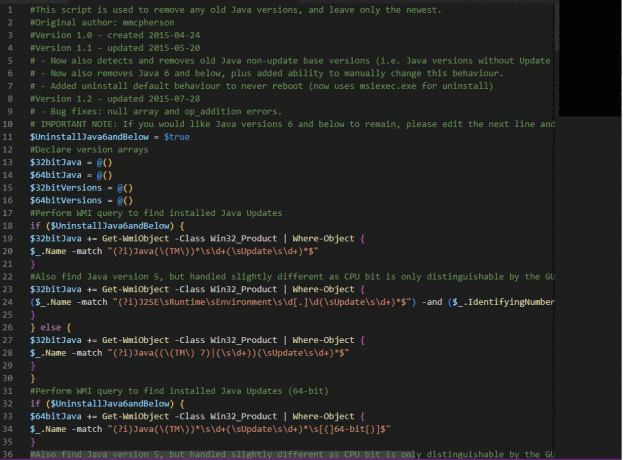
यह भी पढ़ें:फिक्स विंडोज 10 में जावा वर्चुअल मशीन नहीं बना सका
विधि 11: जावा कैश साफ़ करें
कई उपयोगकर्ताओं ने सुझाव दिया है कि, जावा के पुराने संस्करणों को हटाने के बाद जावा कैश को साफ़ करने से उन्हें जावा टीएम प्लेटफॉर्म एसई बाइनरी को आपके कंप्यूटर पर प्रतिक्रिया नहीं देने की समस्या को ठीक करने में मदद मिली है। जावा कंट्रोल पैनल के माध्यम से नीचे दिए गए निर्देशों के अनुसार सभी अस्थायी फाइलों को हटाने पर विचार करना।
1. मारो विंडोज़ कुंजी और टाइप करें जावा कॉन्फ़िगर करें, फिर क्लिक करें खुला हुआ.

2. में सामान्य टैब, पर क्लिक करें समायोजन… नीचे अस्थायी इंटरनेट फ़ाइलें अनुभाग जैसा दिखाया गया है।
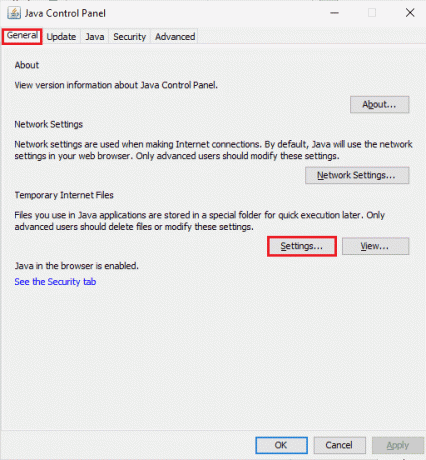
3. फिर, अगली विंडो में, पर क्लिक करें फाइलों को नष्ट चित्र के रूप में बटन।
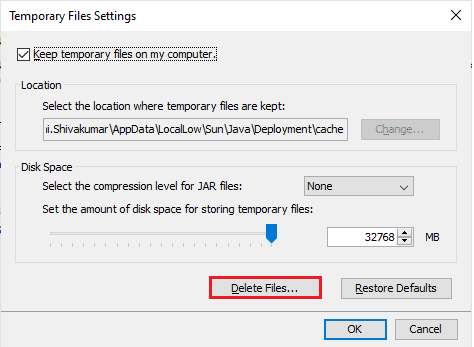
4. आगामी प्रॉम्प्ट में, सभी बॉक्स चुनें और पर क्लिक करें ठीक है.

जांचें कि क्या आपने ओपनजेडीके प्लेटफॉर्म बाइनरी को ठीक कर दिया है जो अब समस्या का जवाब नहीं दे रहा है।
अनुशंसित:
- कैसे ठीक करें हम क्षमा चाहते हैं लेकिन वर्ड विंडोज 10 में एक त्रुटि में चला गया है
- फिक्स हम विंडोज 10 में अपडेट सर्विस से कनेक्ट नहीं हो सके
- आउटलुक पर जीमेल त्रुटि 78754 को ठीक करें
- विंडोज 10 पर MRT.exe क्या है?
हमें उम्मीद है कि यह मार्गदर्शिका मददगार थी और आप इसे ठीक कर सकते हैं जावा टीएम प्लेटफॉर्म एसई बाइनरी प्रतिसाद नहीं दे रहा है विंडोज 10 में। नीचे दिए गए टिप्पणी अनुभाग के माध्यम से अपने प्रश्नों और सुझावों के साथ हमसे बेझिझक संपर्क करें। हमें बताएं कि आप हमें आगे किस विषय को एक्सप्लोर करना चाहते हैं।



